Mp3 player tso cai rau koj txaus siab rau nkauj nyob txhua qhov chaw. Tsis muaj teeb meem koj siv iPod, Coby, SanDisk, lossis lwm yam suab paj nruag neeg siv, xa cov nkauj los ntawm koj lub computer yog yooj yim. Qee lub tshuab ntaus nkauj tuaj nrog software tsim, thaum lwm tus tso siab rau cov program tsim hauv computer. Thaum iPods tsuas yog siv tau nrog iTunes, lwm cov suab paj nruag tuaj yeem siv tau dawb yam tsis muaj kev txwv ntau.
Kauj ruam
Txoj Kev 1 ntawm 3: Siv iTunes nrog iPod lossis Lwm Yam Khoom
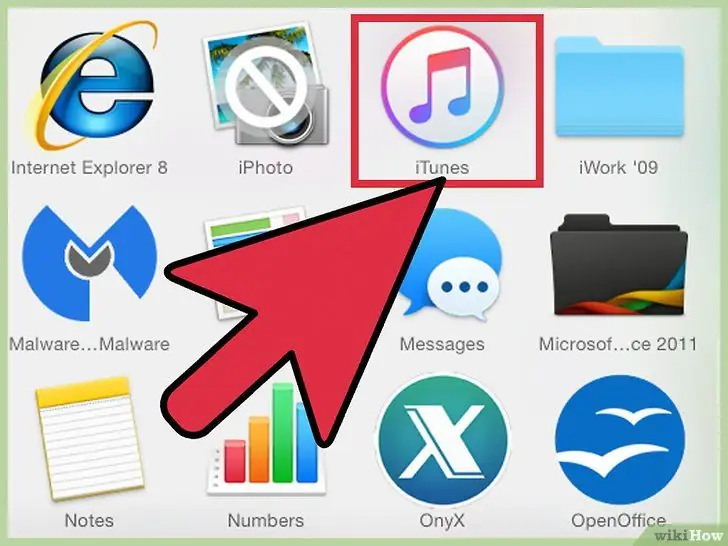
Kauj ruam 1. Nruab iTunes. iTunes tau teeb tsa raws li txoj haujlwm pib ntawm Mac khoos phis tawj. Cov neeg siv Windows tuaj yeem mus ntsib https://www.apple.com/itunes/download rub tawm thiab teeb tsa qhov program no.
- Rub lub installer rau qhov program no los ntawm txhaj "Download Tam sim no". Thaum qhov program tau rub tawm, khiav lub installer thiab ua raws cov lus qhia tau muab.
- Yog tias koj tsis tuaj yeem rub tawm iTunes thaum siv Internet Explorer, koj yuav xav tau teeb tsa qib lim hauv cov pop-up blocker. Qhib "Internet Options" hauv Internet Explorer, tom qab ntawd nyem "Tsis pub twg paub". Xaiv "Chaw" nyob rau hauv Pop-up Blocker thiab teeb qib lim mus rau "Nruab Nrab".
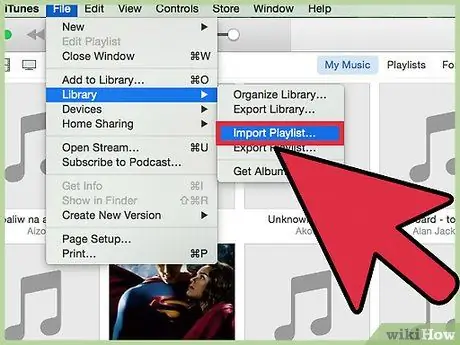
Kauj ruam 2. Muab cov nkauj tso rau hauv iTunes Library
Thaum koj xub ua nws, iTunes yuav luam theej duab koj lub khoos phis tawj rau cov nkauj nkauj thiab ntxiv rau hauv koj Lub Tsev Qiv Ntawv. Yog tias koj ntxiv cov nkauj tom qab ntawd lossis koj cov ntaub ntawv tsis nyob hauv koj Lub Tsev Qiv Ntawv, koj tuaj yeem ua ob txoj hauv kev ntxiv cov nkauj:
- Luag cov ntawv tais ceev tseg rau hauv iTunes. Yog tias koj siv Mac, qhib Finder thiab nyem Music, tom qab ntawd rub thiab tso cov ntawv xav tau rau hauv koj lub tsev qiv ntawv iTunes. Yog tias koj tab tom khiav Windows, qhib File Explorer los ntawm nias Win+E, nrhiav lub nplaub tshev uas koj siv los khaws cov nkauj hauv, tom qab ntawd luag thiab poob daim nplaub tshev rau hauv iTunes Library.
- Lwm txoj hauv kev (ua haujlwm rau ob lub tshuab ua haujlwm) yog qhib Cov Ntawv Qhia zaub mov thiab nyem "Ntxiv rau lub tsev qiv ntawv". Xaiv lub nplaub tshev uas koj xav ntxiv thiab nyem "Ok".
-
Yog tias koj siv Windows thiab tsis paub qhov twg khaws koj cov nkauj nkauj, qhib Windows Search los ntawm nias Win+F. tik ua
*Ua mp3
(los yog
.flac
,
.ogg
,
.mp4
- , thiab lwm yam) hauv lub thawv tshawb nrhiav, tom qab ntawd nyem Enter. Thaum koj tau pom cov ntawv, nyem rau ntawm ib qho qub thiab nyem "Properties". Qhov chaw uas cov ntaub ntawv tau txais kev cawmdim yuav tshwm nyob rau ib sab ntawm Qhov Chaw.
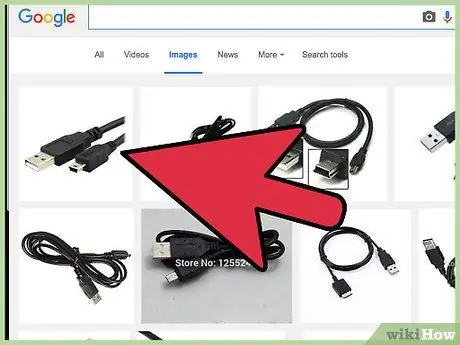
Kauj Ruam 3. Txuas lub Mp3 player rau lub khoos phis tawj
Siv USB cable uas tuaj nrog koj lub cuab yeej los txuas koj lub cuab yeej rau koj lub computer. Yog tias qhov no yog thawj zaug qhov no ua tiav, lub khoos phis tawj yuav pib txhim kho tus tsav tsheb cia.
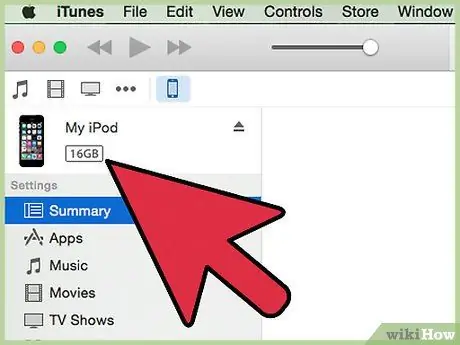
Kauj Ruam 4. Nrhiav tus Mp3 player hauv iTunes
Yog tias Mp3 player uas koj siv tau sib xws nrog iTunes, nws yuav tshwm sim hauv iTunes. Yog tias muaj teeb meem, kos yog tias koj tab tom siv qhov tseeb version ntawm iTunes lossis tsis yog.
- iTunes 10 thiab ua ntej: Koj lub cuab yeej yuav tshwm ntawm sab laug ntawm lub vijtsam hauv qab "Devices" ntawv qhia zaub mov. Cov cuab yeej yuav tshwm nyob rau hauv daim ntawv ntawm Mp3 player chaw tsim khoom (piv txwv li "Sony Mp3") lossis koj lub npe (piv txwv li "Buddy's iPod").
- iTunes 11: Ib lub cim yuav tshwm nyob ze ntawm iTunes Store txuas hauv lub kaum sab xis saum toj ntawm iTunes. Nws yog lub cim me me zoo li tus neeg ua haujlwm Mp3 nrog lub npe ntawm koj lub suab ua haujlwm nyob ib sab.
- iTunes 12: Nyem rau lub cim Mp3 player nyob rau sab saud sab laug ntawm iTunes.
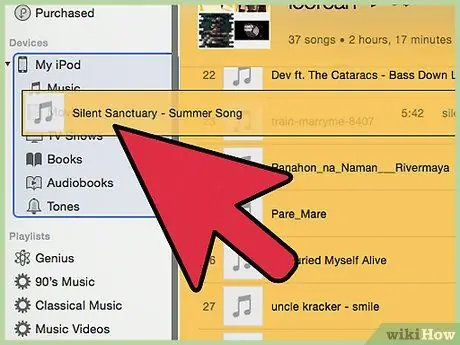
Kauj Ruam 5. Luag thiab xa cov ntawv hauv Lub Tsev Qiv Ntawv mus rau Mp3 player
Koj tuaj yeem nyem thiab rub cov nkauj ib leeg rau lub cuab yeej, lossis txav ntau cov ntaub ntawv ib zaug.
- Yog tias koj tsis tuaj yeem rub cov nkauj nkauj mus rau koj lub Mp3 player, ob npaug nias rau lub cuab yeej, tom qab ntawd xaiv "Cov ntsiab lus" los ntawm ib sab ntawm sab laug. Thaum cov ntawv qhia zaub mov tshwm, nqes mus rau Kev Xaiv thiab khij lub npov uas hais tias "Manually manage music and videos".
- Yog tias koj tseem muaj teeb meem, sim txuas lub Mp3 player los ntawm koj lub computer thiab rov txuas nws dua. Yog tias qhov no tseem tsis ua haujlwm, sim rov pib dua iTunes.
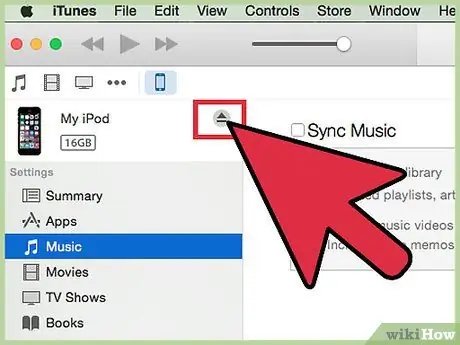
Kauj Ruam 6. Tshem koj li Mp3 player
Xaiv lub cuab yeej hauv iTunes, tom qab ntawd nias Cmd+E (rau cov neeg siv Mac), lossis Ctrl+E (rau cov neeg siv Windows). Tom ntej no, tshem lub cuab yeej los ntawm lub khoos phis tawj.
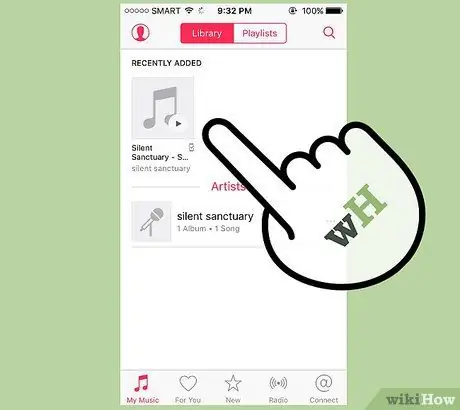
Kauj Ruam 7. Tos thaum lub Mp3 player tshuaj xyuas cov ntaub ntawv tshiab
Qhov no yuav ua tiav tom qab koj txiav nws los ntawm lub khoos phis tawj. Yog tias cov ntaub ntawv tsis tshwm nyob rau hauv Cov Ntawv Qhia Music, rov pib dua lub cuab yeej kom ua haujlwm scan.
Txoj Kev 2 ntawm 3: Siv Windows Media Player ntawm Windows 7, 8.1, lossis Vista
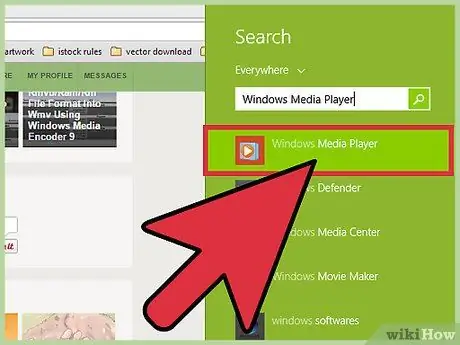
Kauj ruam 1. Tua tawm Windows Media Player
Txoj kev no tsis ua haujlwm ntawm iPods, tab sis nws ua haujlwm yuav luag txhua lub Mp3 player. Nyem Pib, tom qab ntawd ntaus Media hauv lub thawv tshawb nrhiav. Nyem Windows Media Player uas tshwm hauv qhov kev tshawb fawb los qhib nws.
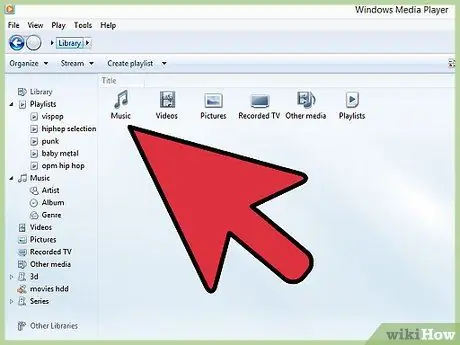
Kauj ruam 2. Ntxiv suab paj nruag rau Media Player Library
Yog tias koj tsis tau siv Media Player, koj yuav tsum ntxiv cov nkauj hauv cov tsev qiv ntawv hauv cov media player no.
- Nyem “Npaj” → “Tswj Lub Tsev Qiv Ntawv”. Tom ntej no, xaiv “Nkauj”.
- Hauv Kev Sib Tham Cov Tsev Qiv Ntawv Music, xaiv lub nplaub tshev uas siv los khaws cov nkauj, tom qab ntawd ntxiv daim nplaub tshev rau Media Player los ntawm txhaj "suav nrog Folder".
-
Yog tias koj tsis paub qhov twg los khaws koj cov nkauj nkauj, qhib Windows Search los ntawm nias Win+F txhawm rau tshawb lawv hauv koj lub computer. tik ua
*Ua mp3
- hauv lub thawv tshawb nrhiav, tom qab ntawd nyem Enter. Thaum koj tau pom cov ntawv, nyem rau ntawm ib qho qub thiab nyem "Properties". Qhov chaw uas cov ntaub ntawv tau txais kev cawmdim yuav tshwm nyob rau ib sab ntawm Qhov Chaw.
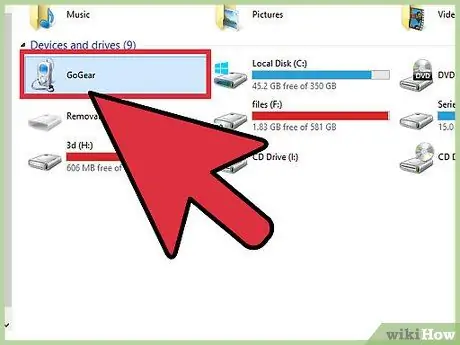
Kauj Ruam 3. Txuas lub Mp3 player rau lub khoos phis tawj
Siv USB cable uas tuaj nrog koj lub cuab yeej txuas rau koj lub computer. Yog tias qhov no yog thawj zaug qhov no ua tiav, lub khoos phis tawj yuav nruab tus tsav tsheb cia. Yog tias koj lub Mp3 player tuaj nrog CD lossis cov lus qhia rau kev txhim kho tus tsav tsheb, ua raws cov lus qhia los ntawm lub chaw tsim khoom.
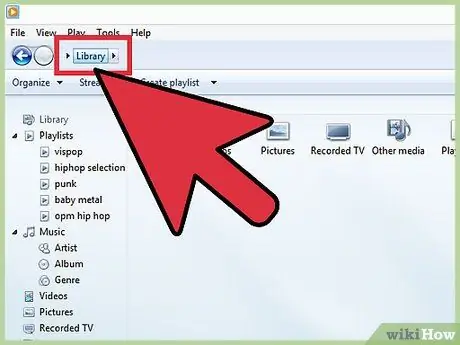
Kauj Ruam 4. Txiav txim siab tus txheej txheem rau synchronization
Yog tias nws yog thawj zaug uas koj txuas koj lub Mp3 player nrog Windows Media Player qhib, koj lub cuab yeej yuav raug sib txuas siv cov txheej txheem uas ua haujlwm zoo tshaj plaws nrog lub cuab yeej ntawd.
- Qhov Tsis Siv Neeg Sync xaiv yuav raug xaiv thaum lub peev xwm khaws cia ntawm koj lub Mp3 player ntau dua 4GB thiab txhua cov ntaub ntawv hauv lub tsev qiv ntawv tuaj yeem haum rau ntawm lub cuab yeej ntawd. Nco ntsoov tias yog koj khaws Tsis Siv Neeg Sync xaiv, lub cuab yeej yuav cia li sync nrog Windows Media Player lub tsev qiv ntawv txhua lub sijhawm koj txuas nws rau koj lub computer.
- Phau Ntawv Xaiv Kev Xaiv yuav raug xaiv yog tias lub peev xwm khaws cia hauv koj lub Mp3 player tsawg dua 4GB thiab tsis yog txhua cov ntaub ntawv suab paj nruag tuaj yeem haum rau hauv media player.
-
Qee cov kauj ruam koj tuaj yeem hloov pauv los ntawm Tsis Siv Neeg rau Phau Ntawv Sync (lossis hloov pauv) yog:
- Nyem rau "Hloov mus rau Lub Tsev Qiv Ntawv" khawm nyob rau sab xis saum toj ntawm Media Player. Nyem rau Sync tab, tom qab ntawv nyem "Sync Options" (lub pob nrog tus cim kos).
- Nyem rau "Teeb tsa Sync" khawm, tom qab ntawd saib rau thaj chaw teeb tsa ntaus ntawv. Uncheck "Sync cov cuab yeej no tau" yog tias koj xav tau sync nrog tus kheej, lossis kos yog tias koj xav kom cov txheej txheem ua haujlwm tau.
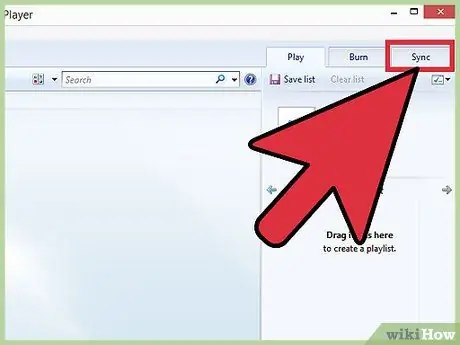
Kauj Ruam 5. Pib ntxiv cov nkauj rau Mp3 player los ntawm txhaj "Sync"
Koj lub cuab yeej yuav tshwm nyob rau sab saum toj ntawm lub tab no, uas feem ntau yuav sau tias "Kuv Cov Khoom Siv Media". Nyem thiab luag cov ntaub ntawv nkauj uas xav tau rau lub Mp3 player.
Yog tias koj xav tau sync cov ntaub ntawv cia, koj tsis tas yuav ua cov kauj ruam no vim tias cov ntaub ntawv twb tau ua tiav lawm
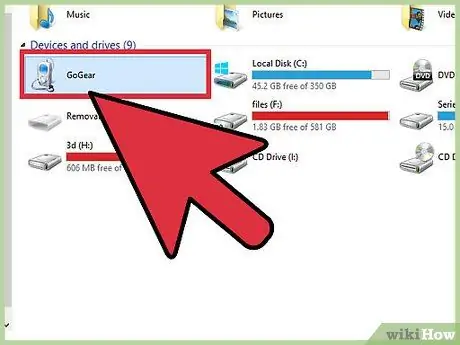
Kauj Ruam 6. Txuas lub Mp3 player yam xyuam xim tom qab cov ntawv tau theej lawm
Qhov no tuaj yeem ua tiav los ntawm kev nyem rau ntawm USB lub cuab yeej hauv lub tais system (uas yog nyob rau hauv kaum sab xis, nyob ze ntawm lub moos) thiab xaiv "Ruaj ntseg tshem tawm cov cuab yeej".
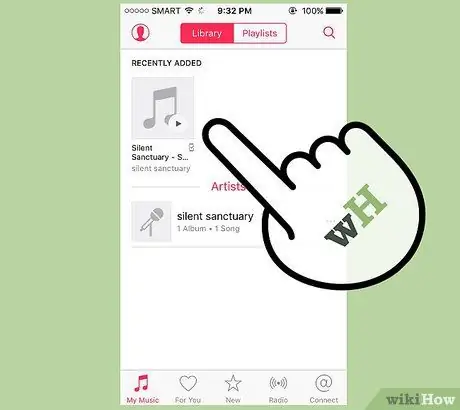
Kauj Ruam 7. Tos thaum lub Mp3 player tshuaj xyuas cov ntaub ntawv tshiab
Qhov no yuav ua tiav tom qab koj txiav nws los ntawm lub khoos phis tawj. Rov pib dua lub cuab yeej kom ua haujlwm luam theej duab yog tias cov ntawv tsis tshwm nyob rau hauv Music menu.
Txoj Kev 3 ntawm 3: Txav Mus Los Music hauv Windows
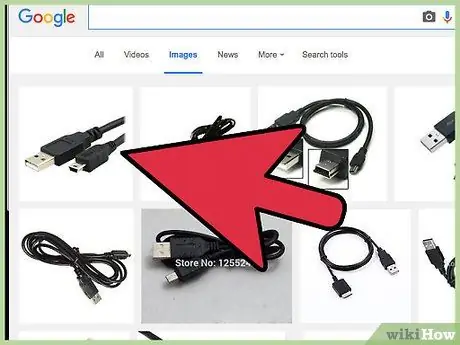
Kauj Ruam 1. Txuas lub Mp3 player rau lub khoos phis tawj
Siv USB cable uas tuaj nrog lub cuab yeej txuas nws mus rau lub khoos phis tawj. Yog tias qhov no yog thawj zaug qhov no ua tiav, lub khoos phis tawj yuav nruab tus tsav tsheb cia. Yog tias lub cuab yeej tuaj nrog CD lossis cov lus qhia rau kev txhim kho tus tsav tsheb, ua raws cov lus qhia los ntawm cov chaw tsim khoom ntawm koj lub Mp3 player.
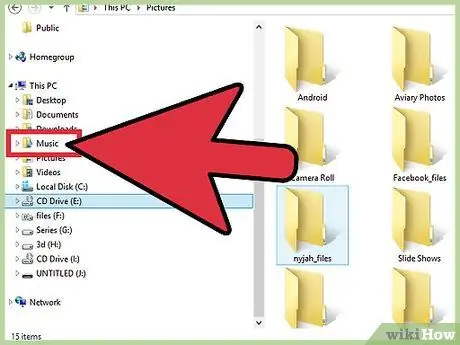
Kauj Ruam 2. Nrhiav daim nplaub tshev uas muaj cov nkauj hauv koj lub computer
Qhib Cov Ntaub Ntawv Explorer hauv ib qho ntawm Windows los ntawm nias Win+E thiab nrhiav cov ntawv tais ceev tseg uas muaj cov nkauj.
-
Yog tias koj tsis paub qhov twg los khaws koj cov nkauj nkauj, qhib Windows Search los ntawm nias Win+F txhawm rau tshawb lawv hauv koj lub computer. tik ua
*Ua mp3
(los yog
.ogg
,
.flac
,
.mp4
- , thiab lwm yam) hauv lub thawv tshawb nrhiav, tom qab ntawd nyem Enter. Thaum koj tau pom cov ntawv, nyem rau ntawm ib qho qub thiab nyem "Properties". Qhov chaw uas cov ntaub ntawv tau txais kev cawmdim yuav tshwm nyob rau ib sab ntawm Qhov Chaw.
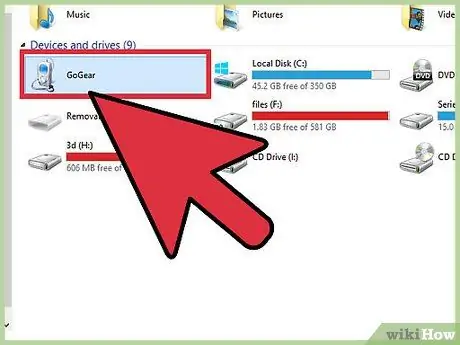
Kauj Ruam 3. Qhib lwm qhov File Explorer window kom pom koj lub Mp3 player
Nias Win+E qhov tseem ceeb, tom qab ntawd qhib lub Computer tshuab raj ntawm sab laug ntawm qhov screen. Nyem ob npaug rau koj lub Mp3 player, uas feem ntau yuav sau tias "Tshem Tawm Disk" lossis "Mp3 Player".
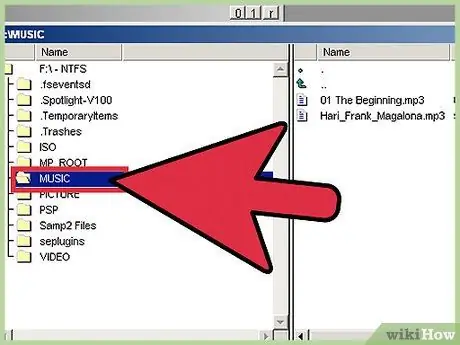
Kauj Ruam 4. Nrhiav lub nplaub tshev Music hauv lub Mp3 player
Nyeem cov lus qhia uas tuaj nrog lub cuab yeej txhawm rau nrhiav qhov chaw tseeb los khaws cov nkauj. Feem ntau cov neeg ua si Mp3 khaws nws hauv daim ntawv lo "Music". Thaum koj pom nws, ob-nias lub nplaub tshev qhib nws.
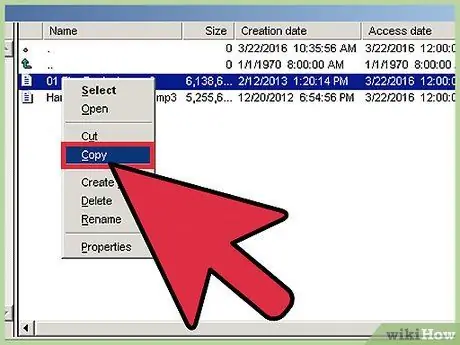
Kauj Ruam 5. Luag cov nkauj uas xav tau rau lub Mp3 player
Hauv thawj File Explorer window (lub qhov rai uas qhib lub nplaub tshev suab paj nruag hauv koj lub computer), xaiv cov ntawv koj xav txav mus. Cov neeg siv Mp3 feem ntau tso cai rau koj rub tag nrho daim nplaub tshev (lossis ntau daim ntawv tais ceev tseg) rau hauv lub cuab yeej. Yog li, tsis tas yuav ntshai yog tias koj cov ntaub ntawv tau teeb tsa los ntawm tus kws kos duab. Ua kom pom tseeb thiab rub cov ntawv mus rau lwm qhov File Explorer window (lub qhov rai uas qhib Lub Suab Nkauj hauv Mp3 player).
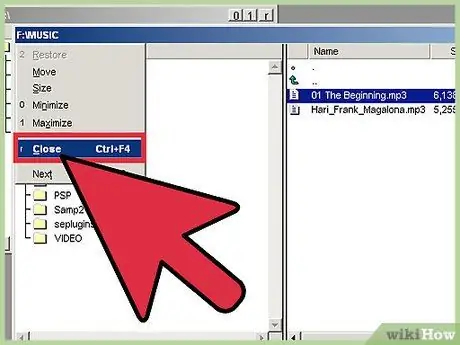
Kauj Ruam 6. Kaw qhov File Explorer window
Nco ntsoov cov nkauj uas koj xav tau ua tiav luam ua ntej koj kaw lub qhov rai.
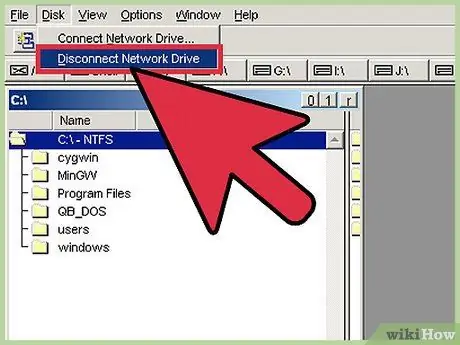
Kauj Ruam 7. Tshem lub Mp3 player kom nyab xeeb
Koj tuaj yeem ua qhov no los ntawm nyem rau ntawm USB ntaus ntawv hauv lub tais system (nyob rau hauv kaum sab xis, nyob ze ntawm lub moos) thiab xaiv "Ruaj ntseg tshem tawm cov cuab yeej".
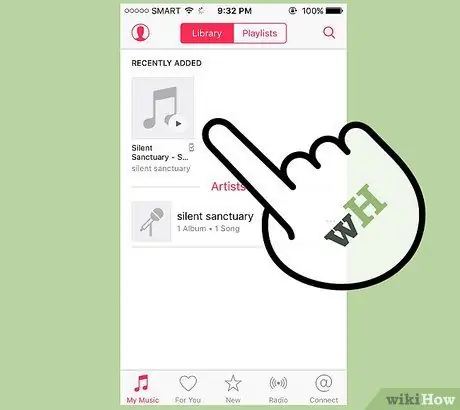
Kauj Ruam 8. Tos thaum lub Mp3 player tshuaj xyuas cov ntaub ntawv tshiab
Qhov no yuav ua tiav tom qab koj txiav nws los ntawm lub khoos phis tawj. Rov pib dua lub cuab yeej kom ua haujlwm luam theej duab yog tias cov ntawv tsis tshwm nyob rau hauv Music menu.
Lub tswv yim
- Qee tus neeg siv Mp3 tuaj nrog CD lossis rub tawm txuas kom tau txais txoj haujlwm tswj hwm suab paj nruag. Piv txwv li, Sony cov media player tau nruab nrog MediaGo program. Koj tseem tuaj yeem siv ib qho ntawm cov kev xaiv piav qhia saum toj no los hloov suab paj nruag rau koj lub Mp3 player yog tias koj tsis nyiam qhov program pib ntawm koj lub cuab yeej.
-
Qee tus neeg siv Mp3 tsuas yog siv los ua qee hom ntaub ntawv. Piv txwv li, qee tus neeg siv Mp3 tuaj yeem ua cov ntawv uas muaj qhov txuas ntxiv
.mp3
thaum lwm tus tuaj yeem siv tau los ua cov ntaub ntawv nrog kev txuas ntxiv
.flac
los yog
.ogg
- .
- Koj tsis tuaj yeem txav cov nkauj streaming (xws li suab paj nruag los ntawm YouTube lossis Pandora) mus rau Mp3 player. Koj tsuas tuaj yeem txav cov ntawv rub tawm mus rau koj lub computer.
- Txhawm rau txuag lub sijhawm luam cov nkauj mus rau Mp3 player, xaiv ntau cov ntaub ntawv ib zaug los ntawm kev tuav Ctrl (lossis (⌘ Cmd ntawm Mac) qhov tseem ceeb thaum nyem lwm cov ntawv. Nyem qhov twg los hauv thaj chaw tseem ceeb, tom qab ntawd rub tag nrho cov ntaub ntawv ua ke.







